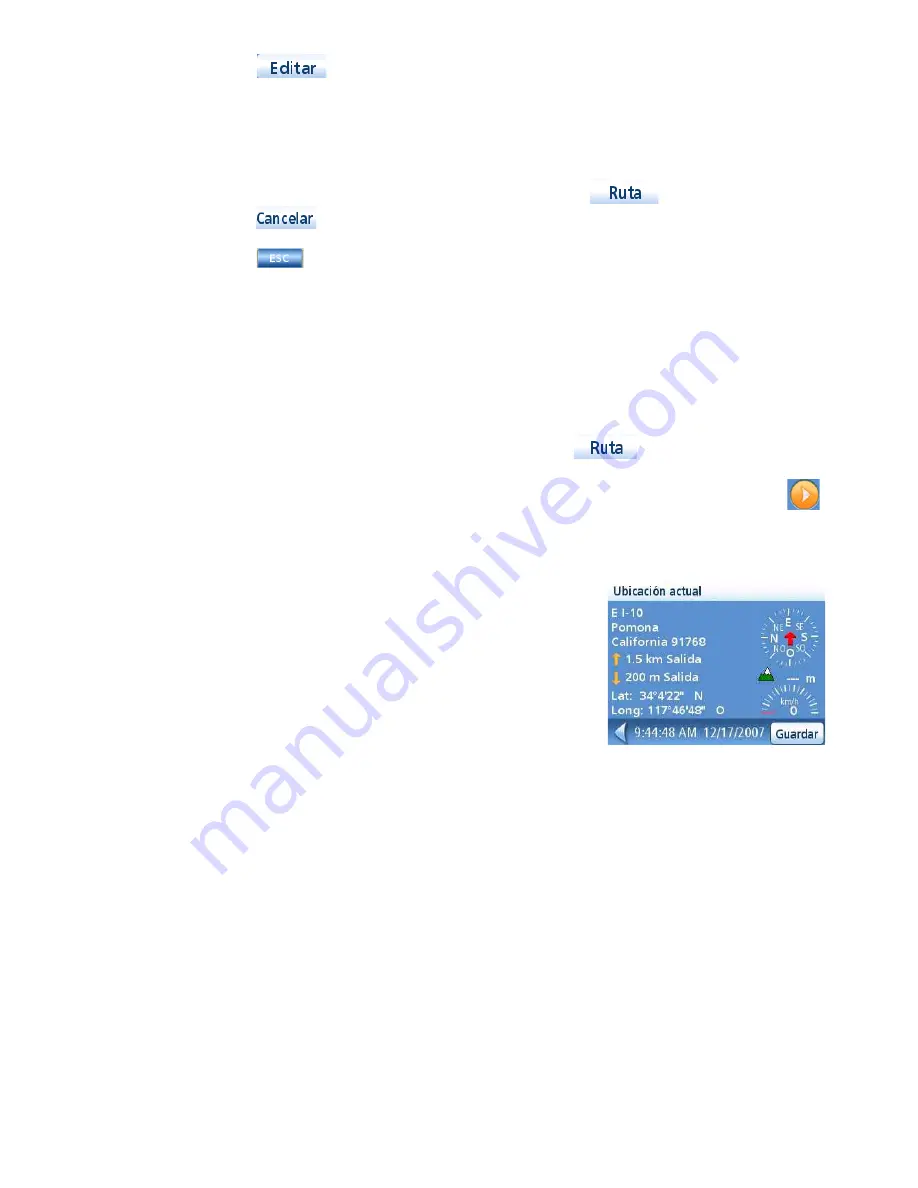
Pantalla de Mapa
15
Puntee
en la línea Editar información para agregar información adicional.
(Pueden introducirse hasta 35 caracteres.)
5.
Si desea marcar esta ubicación como una de sus favoritas, puntee la casilla “Favorito”.
6.
Cuando le resulten aceptables los detalles de esta dirección, puntee
Guardar
.
7.
Si desea crear ahora una ruta a esta dirección, puntee
o, si ya ha terminado,
puntee .
8.
Puntee
para salir de la panorámica y devolver el icono a su posición actual.
Creación de una ruta la posición de la panorámica
1.
Realice una panorámica por el mapa hasta que el retículo de cruz esté sobre la ubicación a
la que desea crear una ruta.
2.
Puntee el centro del círculo del icono. (Si no sucede nada, será porque no se ha acercado lo
suficiente. Puntee el icono de acercar e inténtelo de nuevo.)
3.
En la pantalla
¿Crear ruta a esta dirección?
, puntee
,
4.
Seleccione el método de cálculo de ruta deseado y puntee el botón Calcular ruta
.
Pantalla de Ubicación actual
Puede acceder a esta pantalla desde la pantalla de
Mapa
si
está siguiendo una ruta o durante la conducción normal.
La pantalla de
Ubicación actual
muestra la información
aproximada de la dirección, el siguiente y el anterior cruce y
su latitud/longitud. A la derecha aparece una brújula que
apunta en la dirección en la que viaja, indica su elevación
calculada y la velocidad. La barra inferior indica la fecha y la
hora actuales.
Acceso a la pantalla de Ubicación actual.
1.
Desde la pantalla de
Mapa
, puntee el icono de dirección de la esquina superior izquierda.
Guardado de su ubicación actual en la libreta de direcciones
1.
Acceda a la pantalla de
Ubicación actual
.
















































